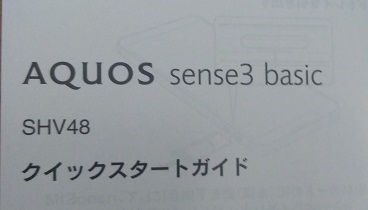
楽天モバイルで販売している機種はいちいちAPN接続設定などしなくてSIMをセットするだけで何もしなくても自動で接続設定されてしまいます。
APNとは?
Access Point Name(アクセス・ポイント・ネーム)の略
携帯電話のネットワークの接続先を指定する識別子(接続に必要なIDなど)
更に当然ですが楽天リンクなどの楽天に関するアプリもインストールDL済なので簡単です。
それ以外の機種の場合はひと手間かかります。
先ずはAPN接続設定を手動で入力設定しないとネットも電話もつながりません。
APNとは、
「Access Point Name」の略語で、インターネットにつなげるアクセスポイントの名称です。そのアクセスポイントの設定をすると電話回線やデータ回線が使用できるようになります
増額中でお得
三木谷社長が自ら紹介しているキャンペーンがお得です。
乗換14000ポイント!それ以外10000ポイント
詳しくは以下の記事でご紹介中↓
楽天モバイルでAndroidで手動でAPN設定する条件と理由
楽天モバイルで販売されているAndroid端末はSIMをセットすると自動につながりますので簡単も何もしなくてつながります。
ただし、楽天モバイル対象端末でも自動設定されない商品も多々あります。
他社端末の場合は楽天モバイルのAPNの自動設定ができません。
だから、楽天モバイルのAPN手動で設定する必要があります。
楽天回線対応製品以外は、当社の動作保証対象外ではございますが、APN設定を行うことで一部機能がご利用いただける可能性がございます。
Androidでは関係ありませんがiPhoneの場合は少し手順が違いますので注意が必要です。
既に旧楽天モバイルなどの設定がされていた場合は先のにプロファイルの削除が必要になります。
楽天モバイル(ドコモ回線・au回線)、ワイモバイル、UQモバイル、IIJmio、LINEモバイル、mineoなどでiPhoneをご利用されていた方は、MNP開通手続きやAPN設定の前に、楽天モバイルのプロファイルの削除を行ってください。
引用:お手持ちのiPhone・iPadで楽天回線を使用するためのAPN構成プロファイル削除方法
楽天モバイルAPN設定前の初期設定
新しスマホの電源を立ち上げて画面に従って次々と選択すれば問題はありません。
Wi-FiはスキップしてGoogleのアカウント設定は後からでも構いません。
楽天モバイルで購入した各種製品の初期設定
1・電源を立ち上げる
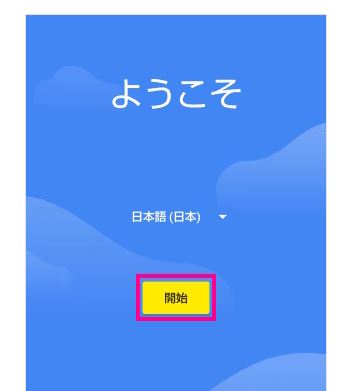
2・Wi-Fiに接続はキャンセル(※後でAPN設定でSIMの開通できるので)
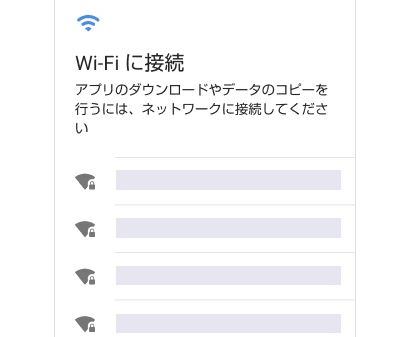
3・そのまま次へ
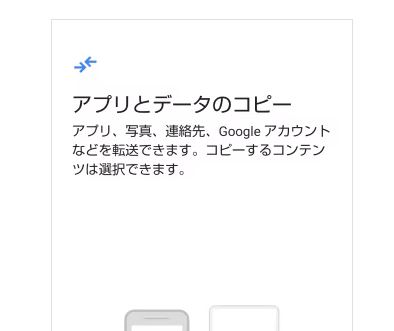
4・ロックしないで(※後で設定)
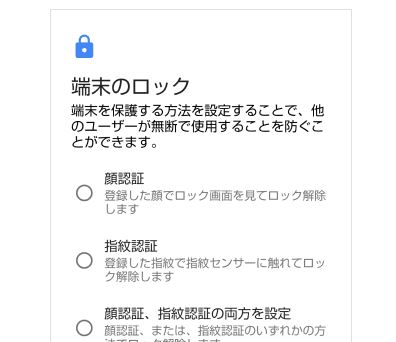
最後まで行ったら先にネットに繋げるためにAPNの手動設定をします。
【図解手順】Android端末でAPNを手動設定する方法:AQUOS sense3 basic
楽天モバイルの対象Androidでない場合は手動で設定しないと接続しません。
楽天モバイルの通信を設定するAPN設定の詳細は以下の通りです。
| APN名 | 楽天(rakuten.jp) |
| APN | rakuten.jp |
| MCC | 440 |
| MNC | 11 |
| APNタイプ | default,supl |
| APNプロトコル | IPv4/IPv6 |
| APNローミングプロトコル | IPv4/IPv6 |
| PDPタイプ | IPv4/IPv6 |
「AQUOS sense3 basic」をモデルにして設定手順をご紹介していきます。
新しいAPNの作成と楽天モバイルの設定値の入力
「設定」を選択
↓
「ネットワークとインターネット」を選択
↓
「モバイルネットワーク」を選択
↓
「詳細設定」を選択
↓
「アクセスポイント名」を選択
↓
ASPのバーの「+」をクリック
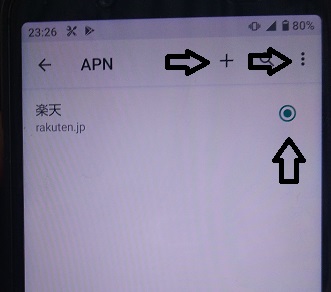
↓
名前に「楽天(※任意)」と入力
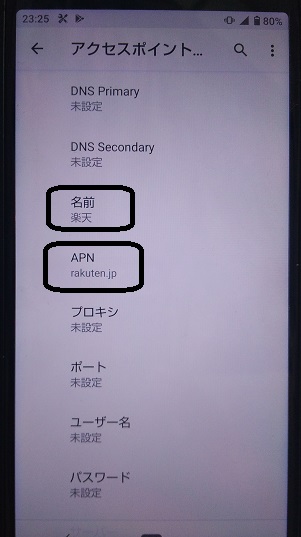
↓
APNに「rakuten.jp」と入力
↓
MCCに「440」入力
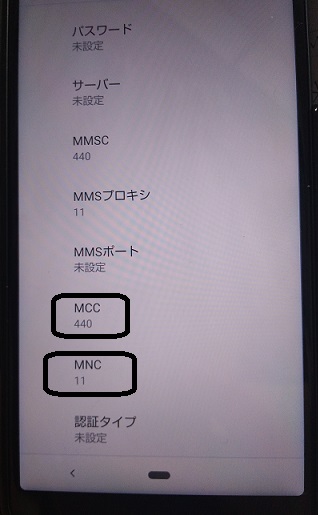
↓
MNCに「 11」入力
↓
APNタイプ「 default,supl」を入力
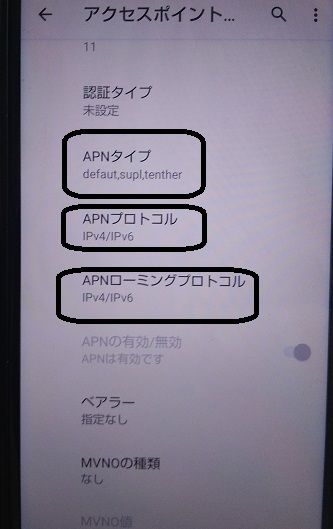
ポイント
※注意:ここでよく間違えます。コンマ「.」ではなくてカンマ「,」です。
※機種によっては上記APN情報にてテザリングがご利用になれない可能性があります。
その場合は、APNタイプに「,dun」「,tether」を追加 default,supl,dun または default,supl,tether
↓
APNプロトコルに「 IPv4/IPv6」選択
↓
APNローミングプロトコルに「 IPv4/IPv6」選択
APNの保存と選択
アクセスのバーの右側を「保存」を選択
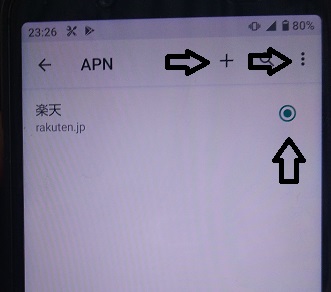
↓
ASPの中に1つある「楽天モバイル」を選択
以上でスマホ画面の右上のタスクバーにアンテナが立つはずです。
楽天モバイルで手動のAPN設定ができない・繋がらない時の原因と対策
APNの手動設定は大体は手順通りにすれば繋がりますが、それでも繋がらない場合にはいくつかの原因と対策があります。
APN設定ができない原因
初めてスマホを初期設する時にAPN設定できな場合や接続できない場合もあります。
その主な原因は
- 楽天モバイル対象以外端末
- SIMロックされている
- OSのバージョンが古い
- 機内モードが選択されている
楽天モバイル端末対象外の確認
もともと端末が楽天モバイルの対象外の場合があります。
下記で確認してみてください。
SIMロックの確認
SIMロックとは信事業者が提供するSIMで通信サービスだけで利用できるようにするためのもの
ロックがかかっている端末は契約したSIMを挿入して設定しても開通できません。
確認方法としては
- 「設定」
- 「デバイス情報」
- 「SIMカードステータス」
許可されていれば問題はありません。
OSのバージョンの確認
これは接続しないとバージョンUPできないので外部のWi-Fiなどに繋げなければなりません。
自宅に光回線など無い場合は公衆Wi-Fiに繋げたり家電量販店の楽天モバイルの店舗などで確認してみてください。
機内モードの有無
意外な盲点ですが設定の時に機内モードにして圏外になっている時があります。
確認しましょう。
通信速度が遅い、圏外になってしまうなど、データ通信のトラブル解決方法について
【まとめ】Androidの楽天モバイルの設定には癖がある
APN設定を設定しただけでは繋がりませんSIMロックの更新をしないとダメです。
私はこれがわからなく色々調べてやっとつながりました。
ちなみにテザリングも「APNタイプ default,supl」の設定で問題なくできています。
下記をご参考下さい。
こちらもCHECK
-

-
AQUOS sense3 basic は楽天モバイル使えない?開通体験と注意点
最近では三木谷社長の紹介キャンペーンも相まって楽天モバイルに多くの方が加入しています。 シャープのスマホ「AQUOS sense(アクオス センス)」にはシリーズが沢山あります。 更にA ...
続きを見る


